邮箱已经收到了Visual Studio 2013的升级通知,但是很多软件如OpenCV、Qt等都只有VS2012的预编译库,还是懒得升级了(除非VS支持C++11了)。
网上搜了一些VS2012(或VS2010)安装OpenCV的教程,抄来抄去很不规范……还是直接参考官方的安装过程靠谱,你可以把本文当作一小部分官方安装指南的中文翻译。
学生可以获取Visual Studio Professional的正版拷贝,就不要去下载什么破解版了,Qt不支持微软免费的Express版本,所以建议学生党不要去考虑Express版。
OpenCV文件夹的准备
官网下载最新OpenCV的Windows安装程序(其实是一个自解压包),200+MB的体积,双击解压缩到某个分区(如果是SSD的话建议先解压到某个移动硬盘上),并不是所有文件都是需要的。对于32位Windows系统只需要build文件夹下的以下文件:
如果是64位Windows系统和64位Visual Studio则需要x64文件夹而不是x86文件夹。而且,x86/x64文件夹下,只需要vc11这个文件夹,不需要vc10(vc11对应VS2012,vc10对应VS2010)。这样一来可以为SSD减轻负担,在D盘创建文件夹openCV_build,把以上需要的build下的文件夹拷贝进去(对于32位系统,openCV_build的内容就和上面截图所示一样)。
设置环境变量
打开管理员模式的命令提示符,运行:
setx -m OPENCV_DIR D:\openCV_build\x86\vc11
-m参数表示该环境变量属于系统范围而非用户范围的值,稍等片刻待提示值已保存后可以关闭cmd了。然后打开计算机属性->高级系统设置->设置环境变量。
在系统变量里找到Path,双击修改,在末尾添加OpenCV的bin(记住要用半角分号隔开),
%OPENCV_DIR%\bin
如下图所示。使用%OPENCV_DIR%变量的好处是万一下次要变动OpenCV(比如安装了两个版本的OpenCV或者改变了路径),只需要修改%OPENCV_DIR%这个变量即可。
Visual Studio的配置
以Visual Studio 2012和官方指南的Local Method(本地方法)为例,修改某一个工程的属性,添加依赖。(VS2012的项目下的VC++目录功能被否决,无法再用全局方法修改了)
右键单击项目->属性,把弹出窗口左上角的配置更改为“所有配置”,选择配置属性->VC++目录,更改右边的包含目录,编辑,新加一行:
$(OPENCV_DIR)\..\..\include
类似地,更改库目录,新加一行:
$(OPENCV_DIR)\lib
如下图所示。
现在修改Debug配置的属性表,在链接器->输入下,修改附加依赖项。这里应该包含所有你需要的OpenCV模块,模块的名称规则是opencv_<module_name><version_number>d.lib,全部模块如下(OpenCV 2.4.7):
opencv_core247d.lib opencv_imgproc247d.lib opencv_highgui247d.lib opencv_ml247d.lib opencv_video247d.lib opencv_features2d247d.lib opencv_calib3d247d.lib opencv_objdetect247d.lib opencv_contrib247d.lib opencv_legacy247d.lib opencv_flann247d.lib
然后在Release的配置下再来一次,这一次不要版本号后面的d(d表示debug),完整的模块列表如下:
opencv_core247.lib opencv_imgproc247.lib opencv_highgui247.lib opencv_ml247.lib opencv_video247.lib opencv_features2d247.lib opencv_calib3d247.lib opencv_objdetect247.lib opencv_contrib247.lib opencv_legacy247.lib opencv_flann247.lib
编译测试工程
一份简单的测试源码(修改自MrKnight的demo)。
#include <opencv2/opencv.hpp>
#include <iostream>
using namespace std;
using namespace cv;
int main(int argc, char **argv)
{
if(argc<2)
{
cout<<"No parameters.\n"
<<"You need to specify an image."<<endl;
exit(1);
}
else
{
Mat img = imread(argv[1]);
if (img.empty())
{
fprintf(stderr, "Error: load image failed.");
return -1;
}
namedWindow("image", CV_WINDOW_AUTOSIZE);
imshow("image", img);
waitKey();
}
return 0;
}
编译完成后,需要在命令行下运行,图片的路径作为参数传递给程序。看看能否顺利编译成功,并看到图片吧。测试运行如下图所示:
参考文章: Installation in Windows | How to build applications with OpenCV inside the Microsoft Visual Studio
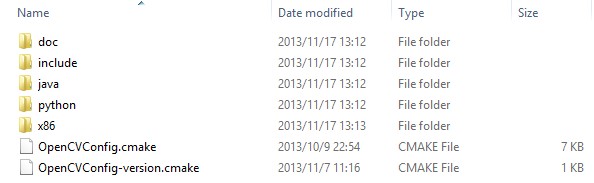
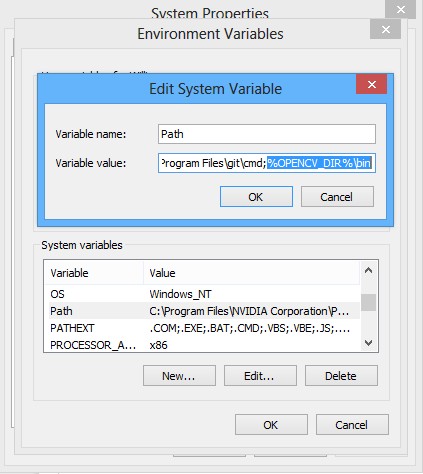
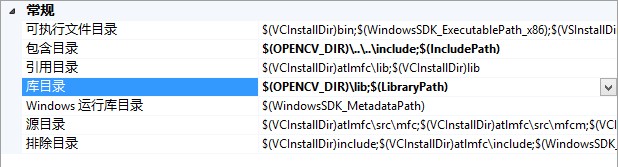
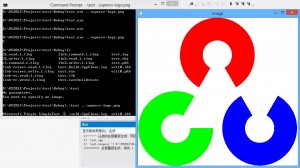
Comments
6 responses to “Visual Studio 2012下的OpenCV 2.4.7安装过程”
提问!学 OpenCV 有必要会写 GUI 程序吗?
不需要,但是OpenCV自己的控件很难用,如果能忍就没事……我是用Qt写GUI,底层逻辑部分转OpenCV
$(OPENCV_DIR)的表示方法存在问题,在VS12中无法识别。
表示方法没有问题,我就使用的VS2012测试的,可能是你系统环境变量没有OPENCV_DIR
已经使用文中的方法添加了系统变量:
“setx -m OPENCV_DIR C:\opencv\build\x64\vc12”
在系统属性中也确认了该操作。“%OPENCV_DIR%\bin”没有问题。
我还是直接“C:\opencv\build\include”吧,反正也不改目录位置。
[…] 需要注意的一点是Qt不支持Visual Studio Express版。另外你最好先在Visual Studio下完成OpenCV简单demo的编译(参看我之前的博文),确保OpenCV环境设置正确。 […]